プロ並みの仕上がり!無料でモノクロ・白黒写真をカラー化する方法とは
昔のモノクロ・白黒写真はそのままでも味があって良いものですが、カラーにしたバージョンを見てみたいと思ったことはありませんか?実はAI技術を使って簡単にモノクロの画像をカラー化する方法があります。そこで本記事では初心者の方でも白黒写真をカラー化する方法をご説明します。
PCやスマホで使用する画像編集ソフトウェアや無料のオンラインツールサイトなど、様々なツールがあります。できるだけ簡単で高性能な仕上がりになるものを、厳選してご紹介します。興味をお持ちの方はぜひこの機会に参考にしてみてください。

パート1.モノクロ・白黒写真をカラー化にする2つの方法
白黒・モノクロの写真をカラー化する方法は、大きく2種類の方法に分けられます。一つはPCやスマホにインストールした専門的な画像編集ソフトを使用する方法、そしてもう一つはAIソフトを使用する方法です。
それぞれの特徴を見ていきましょう。
方法1: 画像編集ソフトを使う
専門的な画像編集ソフト、例えばAdobe Photoshopを使用することで、手動で白黒写真に色をつけることができます。この方法はプロフェッショナルな仕上がりを求める方に向いていますが、作業には画像編集の技術が必要となります。また時間がかかるため、初心者には少しハードルが高いかもしれません。
方法2: AIソフトを使う
AI技術の進化にともなって、AIが自動で自然に色をつけてくれるソフトウェアが登場しています。例えばHitPaw FotorPeaのようなソフトを使うと、専門的な知識がなくても簡単に白黒写真を自然でカラフルに着彩できます。多くの人にとって非常に手軽で便利な方法と言えるでしょう。
まとめると次のようになります。
| メリット | デメリット | |
|---|---|---|
| 専門的な画像編集ソフト | ・細かい仕上げが可能 | ・専門の知識や技術が必要 ・手動で時間がかかる |
| AIソフト | ・初心者でも簡単に使える ・AIが自動で自然な色付け ・短時間で着彩できる |
・細かい調整が難しい場合がある |
パート2. 【最善策】HitPaw FotorPeaで昔の白黒写真をカラー化にする方法
HitPaw FotorPeaは、昔の白黒写真を簡単にカラー化することができるPCソフトです。AIが自動的に色を識別してつけてくれるため、時間と労力が大幅に節約できます。また、無料でダウンロードして使えますので気軽に試せます。
今すぐクリックして安全・無料ダウンロード↓ ※プライバシー保護・広告なし・課金情報を入力する必要なし
- AI技術の活用で、白黒写真を自動的かつ高精度にカラー化できる
- 2つのカラー化モードが搭載、あらゆる場面のカラー化に対応
- カラー化の同時に写真の高画質化もできる
- 操作簡単、初心者でも直感的に使う
- リアルタイムでカラー化の効果を確認できる
HitPaw FotorPeaのAI高画質化機能では、フェイスモデル、ノイズ除去モデルや低照度モデルなど、用途に応じたモデルを使用することができます。中にはカラー化モデルもあり、これを使うことで画像を着色できます。今回はHitPaw FotorPeaを使って昔の白黒写真をカラーにしてみましょう。詳しい操作手順は次の通りです。
手順1.左サイドの「AI高画質化」>「ファイル選択」をクリックしてカラー化したい画像を選択、もしくはドラッグ&ドロップします。

-
手順2.右サイドのAIモデルを選択します。古い写真の画質も劣化しているため、今回は「フェイスモデル」と「カラー化モデル」を併用して、カラー化する同時に画質も上げましょう。「カラー化モデル」には「古い写真」と「白黒写真」があります。昔の白黒写真をカラーにする場合、「古い写真」を選択してください。

-
手順3.「プレビュー」をクリックして、結果に問題がなければ「エクスポート」で保存します。

カラー化した写真を拡大してみましょう。

パート3.スマホで白黒・モノクロ写真をカラー化する方法
スマホのアプリで白黒・モノクロ画像をカラー化することもできます。
そのようなアプリはいくつかありますが、本記事ではおすすめアプリとしてColorizeをご紹介します。使い方は非常にシンプルで、AI技術を利用して誰でも簡単に色付けできます。使い方は次のとおりです。
手順1.「写真の追加」をクリックします。

-
手順2.「インポート」をクリックしてカラー化したい写真を選択します。

-
手順3.処理結果を確認し、「保存」をクリックします。

パート4.無料のオンラインサイトでモノクロ・白黒写真をカラー化する方法
ブラウザからオンラインのサイトにアクセスして写真をカラー化することもできます。ネット環境がある場所でしたらいつでも使えます。
数あるカラー化サイトの中から、本記事ではDeepAIを例に特徴と使い方をご紹介します。DeepAIは無料でAIを利用したカラー化処理が行えることで人気のサイトです。英語のサイトですが操作性はシンプルですので、下記の手順を参考にしてどなたでも使っていただけると思います。
手順1.「Choose Image」をクリックしてカラー化したい画像を選択します。

-
手順2.「Generate」をクリックします。

-
手順3.結果が表示されるので、下部にあるダウンロードボタンをクリックして保存します。

パート5.まとめ
本記事では、昔の白黒・モノクロ写真をカラー化する方法をご紹介しました。専門的なソフトからAIソフト、スマホアプリ、オンラインサイトまで、さまざまなツールがあることがおわかりいただけたかと思います。
色々あって迷われる方、とくに初心者の方にはHitPaw FotorPeaがおすすめです。シンプルで使いやすく、高品質な色付けが可能ですのでどなたでも簡単に美しいカラー写真を手に入れることができます。またカラー化の機能以外にもぼやけた画像を鮮明にする高画質化や、テキストからAIイラストを自動生成する機能、背景やオブジェクトを削除する機能など、画像編集に役に立つ機能がたくさん搭載されていて大変便利です。無料でダウンロードできますのでぜひ一度お試しください!
今すぐクリックして安全・無料ダウンロード↓ ※プライバシー保護・広告なし・課金情報を入力する必要なし
パート6.白黒・モノクロ写真のカラー化に関するよくある質問
Q1. 白黒写真をカラーにするのにどのくらい時間がかかりますか?
A1. AIソフトを使用する場合、写真のアップロードからカラー化の完了までは数秒から長くても数分程度で済むことが多いです。
Q2. カラー化した写真の色合いを自分で調整できますか?
A2. AIソフトでは自動的に色付けが行われますが、一部の画像編集ソフトでは微調整が可能です。調整機能を利用して、自分好みの色合いに仕上げることができます。








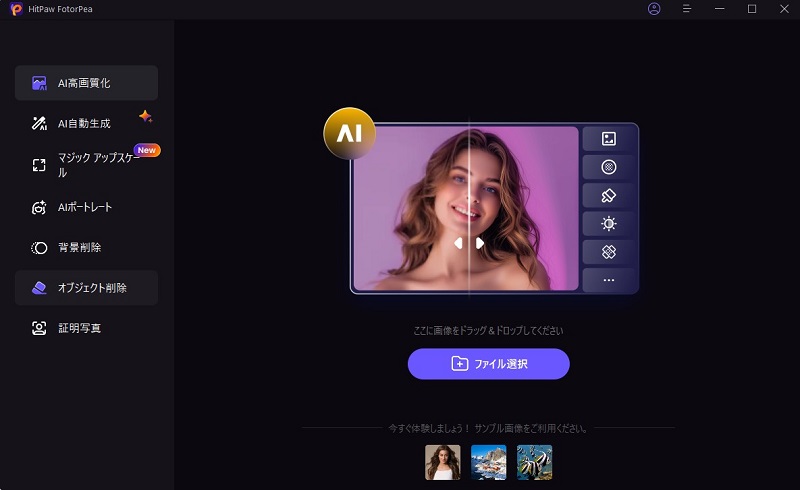
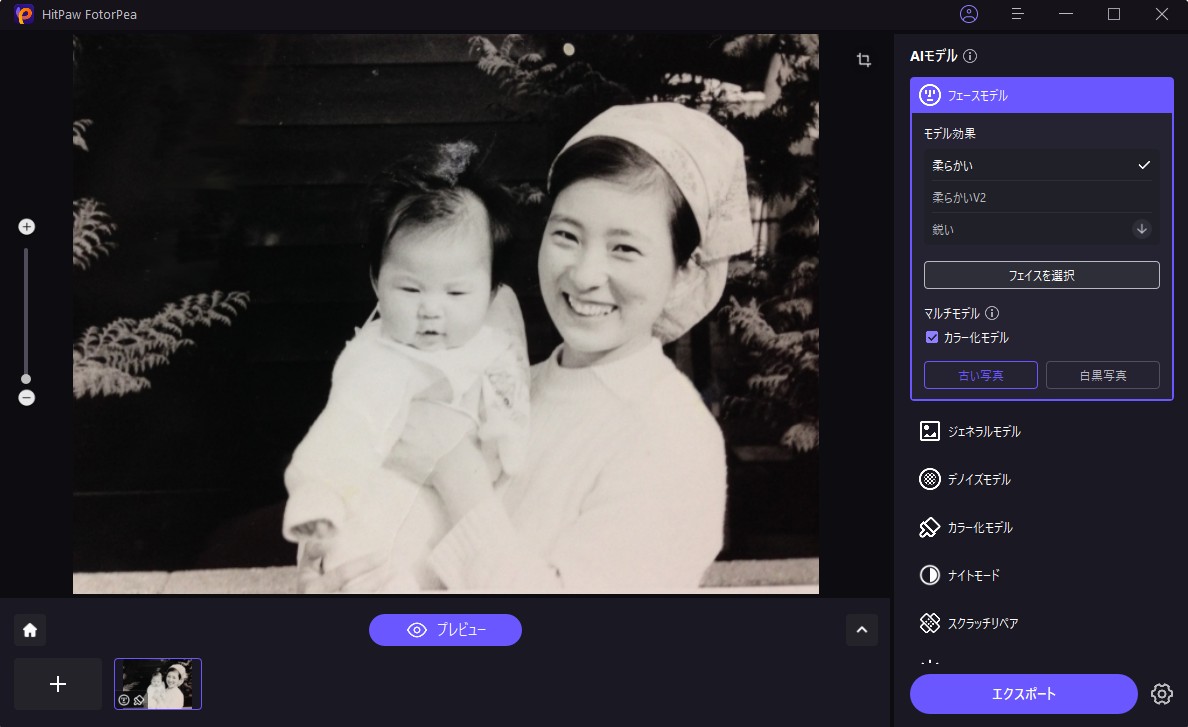
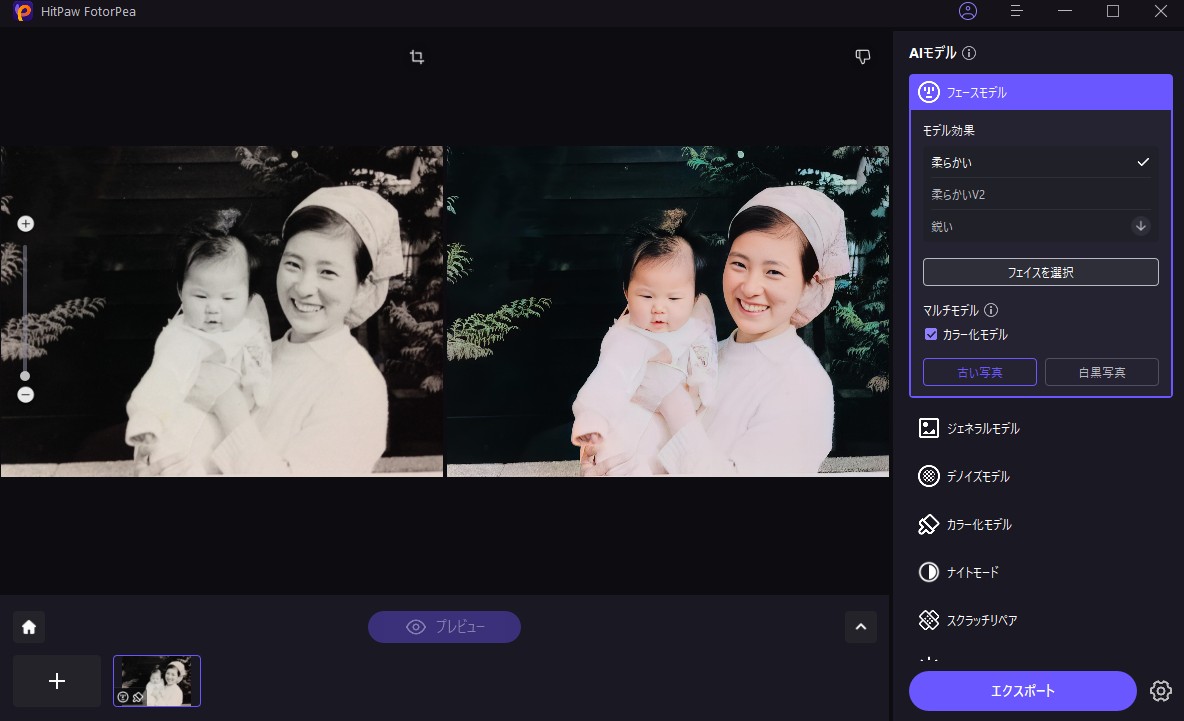
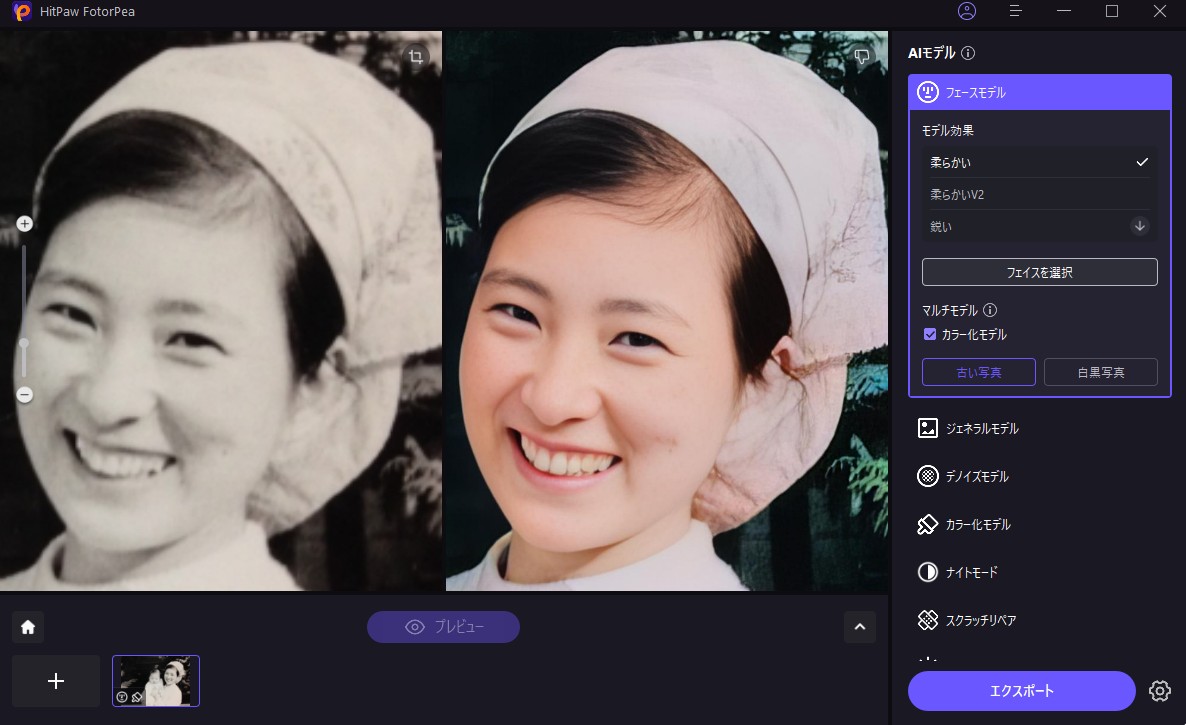
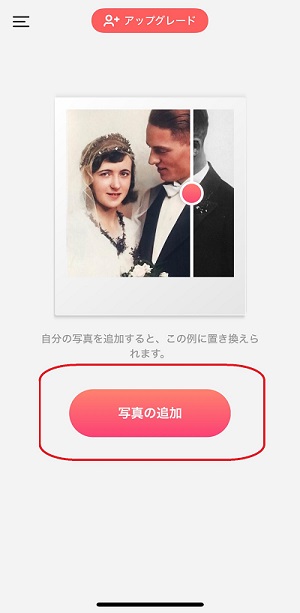
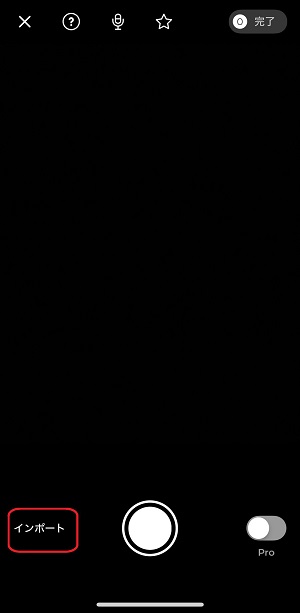
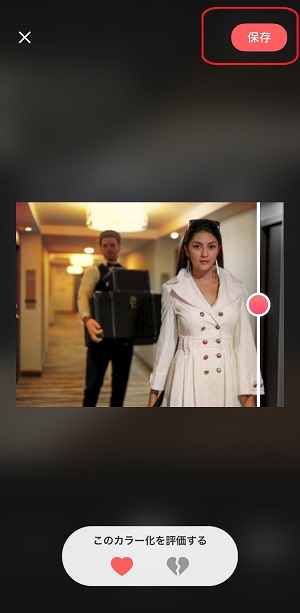
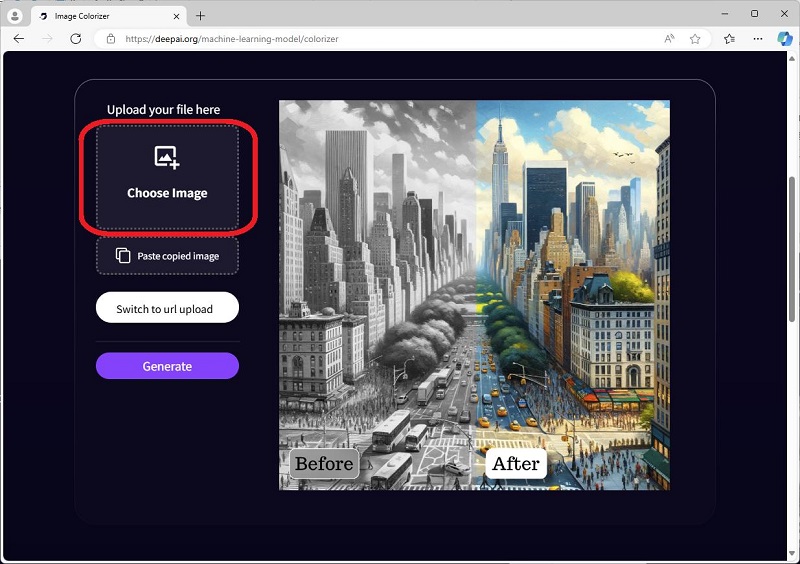
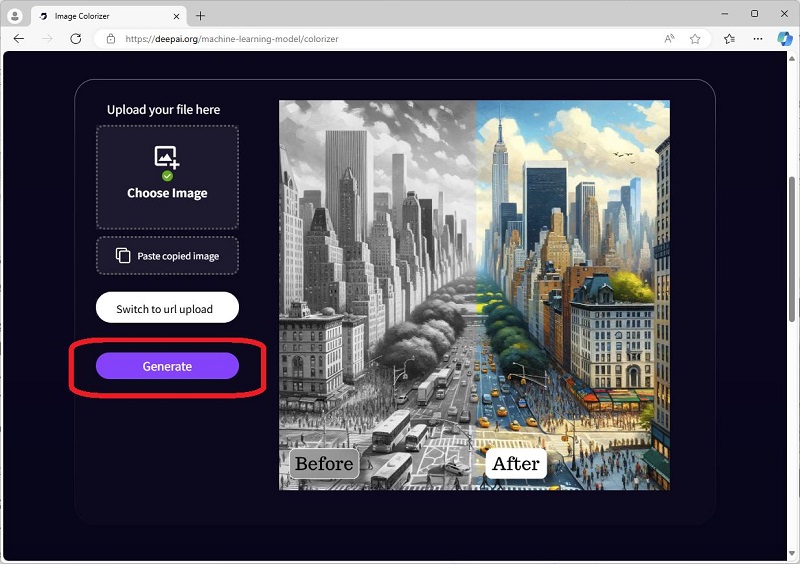
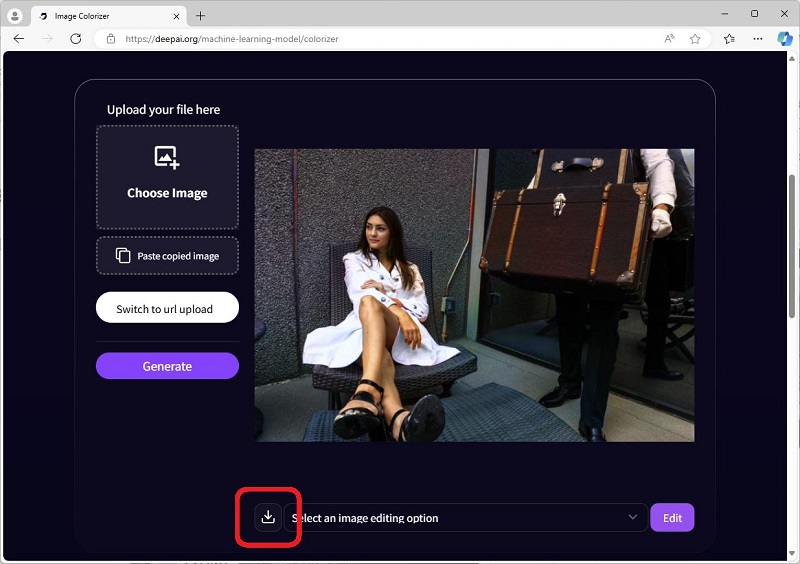

 HitPaw Video Enhancer
HitPaw Video Enhancer HitPaw Edimakor
HitPaw Edimakor


この記事をシェアする:
「評価」をお選びください:
松井祐介
編集長
フリーランスとして5年以上働いています。新しいことや最新の知識を見つけたときは、いつも感動します。人生は無限だと思いますが、私はその無限を知りません。
すべての記事を表示コメントを書く
製品また記事に関するコメントを書きましょう。